Perangkat Lunak Konverter Foto ke Sketsa
Perangkat Lunak Konverter Foto ke Sketsa dapat digunakan untuk membuat sketsa pensil yang indah dari foto digital.
Memudahkan Anda mengubah foto menjadi gambar!
Anda dapat mengubah gambar menjadi sketsa atau lukisan dengan menggunakan Konverter Foto ke Sketsa. Mudah digunakan dengan preset untuk berbagai jenis sketsa.
Meskipun Sketch Drawer mengandalkan sumber daya CPU dan GPU komputer Anda untuk membuat gambar Anda, ia tidak menggunakan jaringan saraf berbasis difusi. Kecerdasan buatan sangat bagus untuk membuat gambar yang realistis dan beragam melalui jaringan sarafnya. Namun, masalah privasi yang terus berlanjut, serta masalah terkenal dengan kualitas detail kecil, terutama dalam anatomi dan fitur wajah manusia, tetap ada saat menggunakan kecerdasan buatan untuk menghasilkan gambar seperti itu. Ini adalah alasan utama mengapa kami memutuskan untuk tidak menggunakan jaringan saraf berbasis difusi dalam perangkat lunak konversi foto ke sketsa kami.

Ketika Anda menggunakan perangkat lunak Sketch Drawer dari SoftOrbits, Anda dapat dengan mudah mengonversi foto menjadi gambar sketsa menggunakan salah satu preset yang tersedia. Anda dapat mengunggah foto Anda, dan kemudian memilih sketsa monokrom atau berwarna. Setelah itu, Anda dapat dengan mudah menambahkan tanda air untuk melindungi karya Anda. Perangkat lunak ini intuitif dan mudah digunakan. Anda dapat memilih dari berbagai filter sketsa untuk membuat mahakarya seni Anda sendiri.
Perangkat lunak Photo to Sketch Converter membuatnya mudah bagi Anda untuk membuat sketsa berwarna atau sketsa hitam putih. Terdapat tiga gaya konversi yang berbeda, termasuk Realistik, Sketsa Detail, dan Klasik. Setiap gaya memiliki kumpulan preset sendiri untuk memudahkan penggunaan. Ini adalah sebuah konverter gambar menjadi lukisan yang sesungguhnya yang akan membantu Anda membuat seni yang luar biasa dari foto-foto Anda.
Unduh Gratis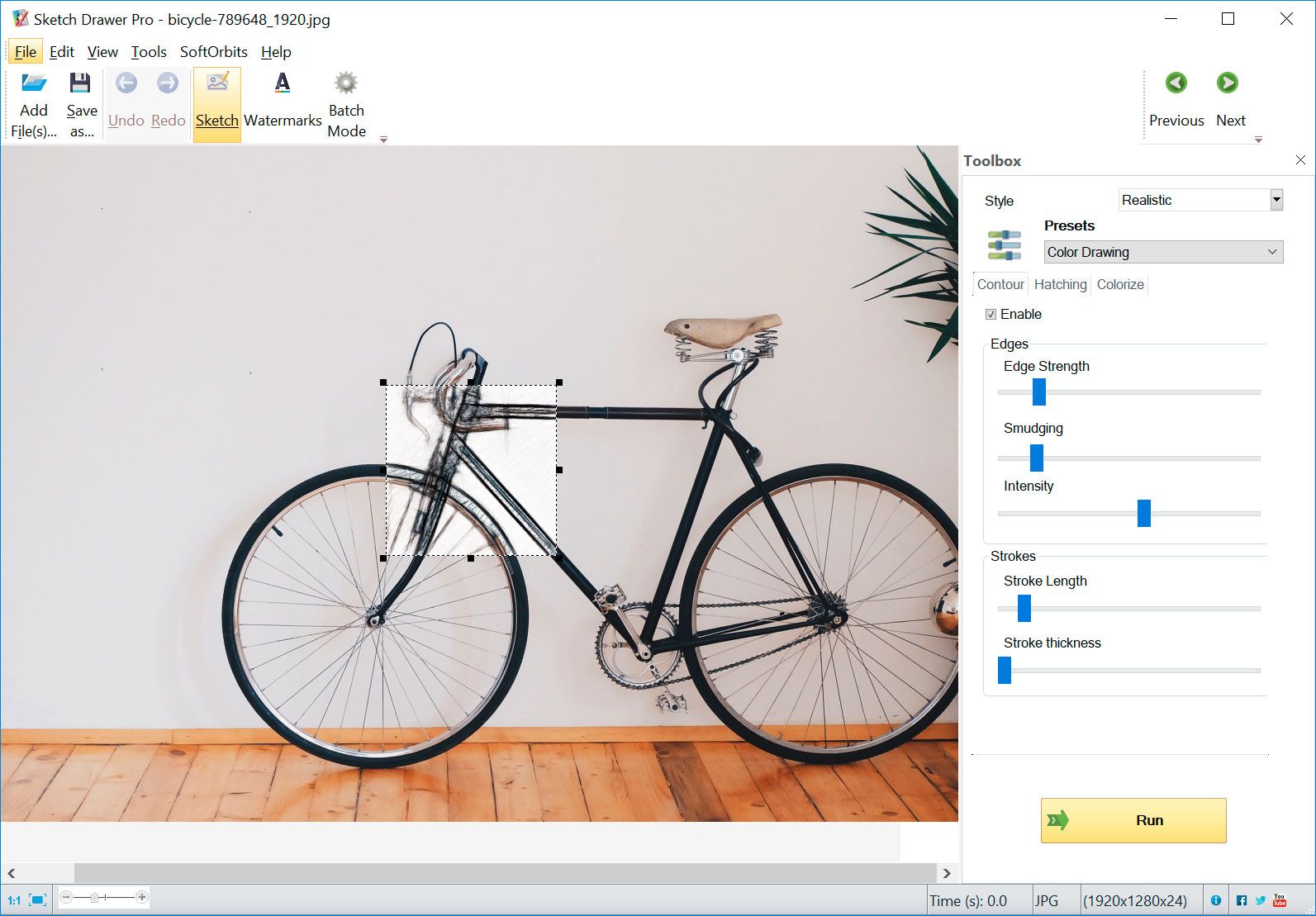
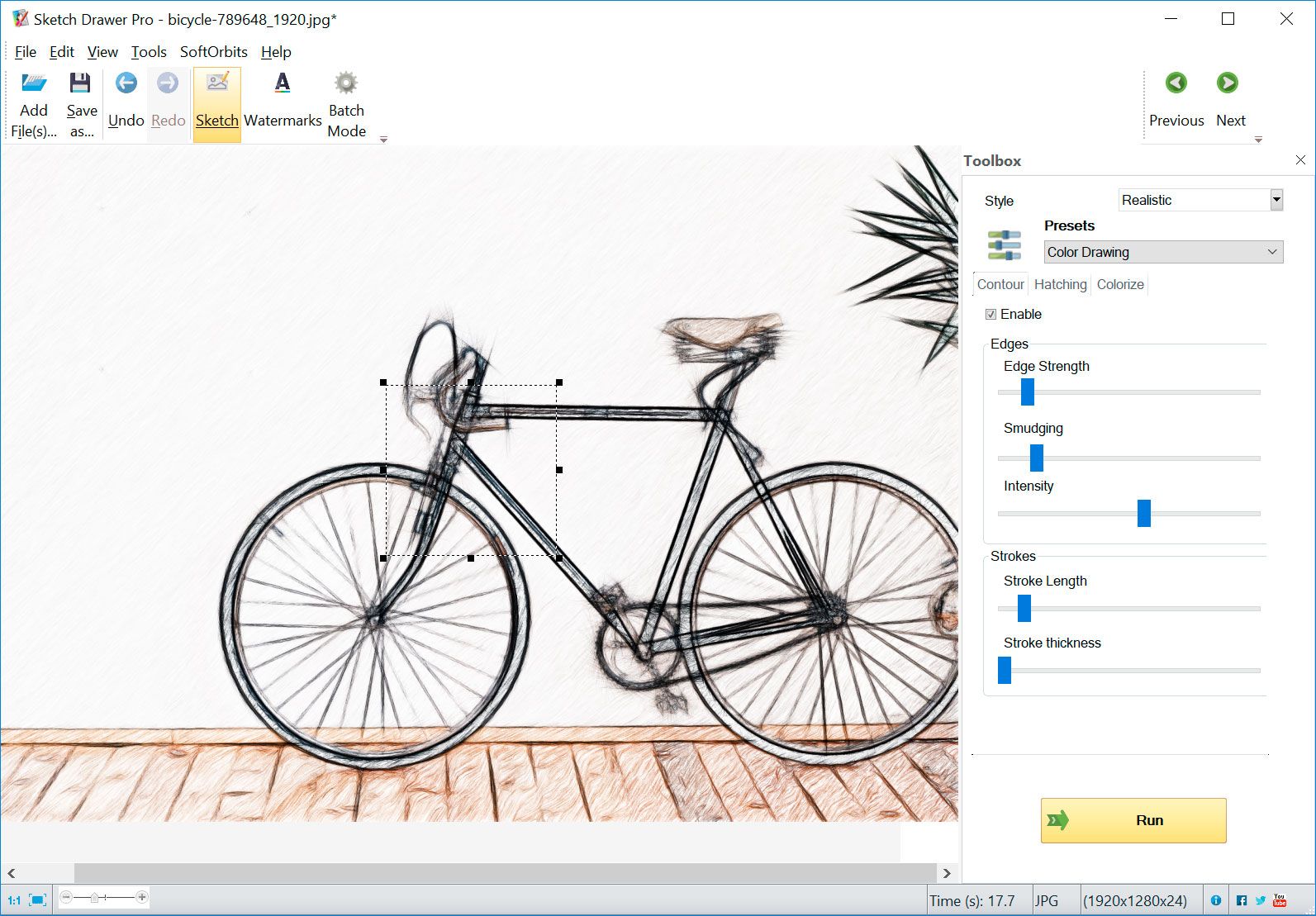
Lihat beberapa cara berbeda untuk mengubah foto Anda menjadi sketsa:





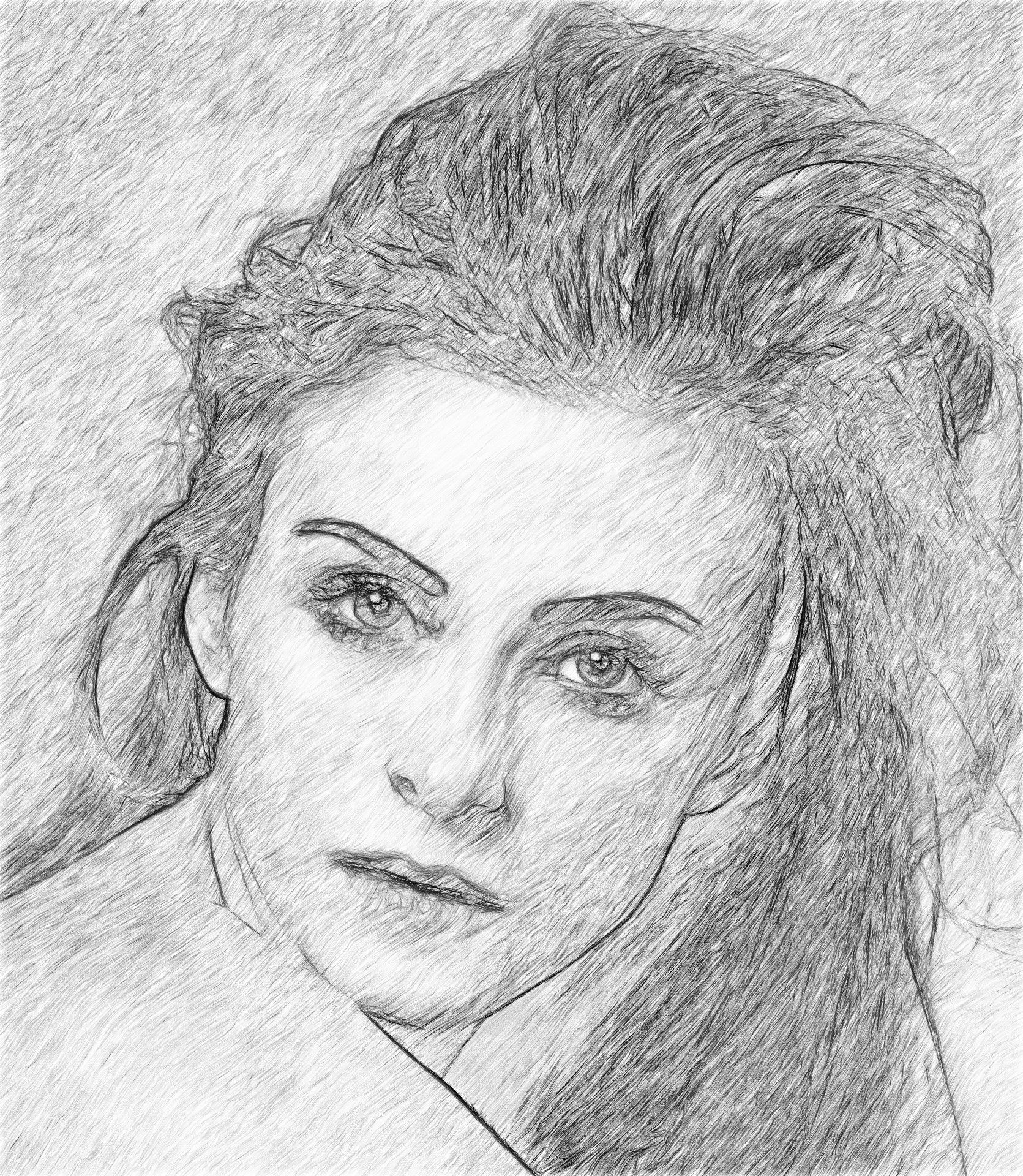










Sketch Drawer adalah perangkat lunak mandiri yang berjalan secara lokal di komputer Anda. Operasi offline memastikan bahwa privasi Anda sepenuhnya terlindungi: saat menggunakan Sketch Drawer untuk mengubah foto menjadi karya seni yang digambar dengan tangan, tidak ada informasi yang pernah meninggalkan komputer Anda.
Apa yang terjadi di PC Anda tetap di PC Anda. Tidak ada bagian dari gambar Anda yang pernah dikirim ke mana pun. Kebijakan privasi kami sederhana: Sketch Drawer tidak mengumpulkan atau mengirimkan informasi pribadi apa pun sama sekali
Preset ini memungkinkan Anda untuk mengubah foto Anda menjadi sketsa pensil.
Foto Anda dapat dengan mudah diubah menjadi gambar anime menggunakan Perangkat Lunak Photo to Sketch Converter.
Jika Anda ingin membuat stensil dari foto Anda, Anda dapat menggunakan preset Pena atau Felt-tip untuk membuat stensil.
Preset ini memungkinkan Anda untuk mengubah foto menjadi gambar garis dengan menggambar garis tepi. Ketika Anda menggunakan pembuat garis ini, Anda dapat memilih dari beberapa preset, termasuk: Sederhana, Skematik, Pen, Felt-tip.
Perangkat lunak Sketch Drawer dilengkapi dengan preset agar Anda dapat mengubah foto menjadi gambar. Ini memiliki berbagai gaya gambar, termasuk sketsa pensil, sketsa warna, gambar outline, dan lainnya. Mudah digunakan, dan Anda dapat mengonversi foto Anda hanya dengan beberapa klik mouse.
Salah satu fitur dari Photo to Sketch Converter adalah Anda dapat membuat foto terlihat seperti gambar sketsa menggunakan efek pensil sketsa. Anda dapat memilih salah satu preset, lalu menentukan tampilan gambar yang diinginkan. Anda dapat mengaburkan garis-garisnya, menggunakan warna atau hitam putih, dan lainnya. Anda dapat menggunakan program ini untuk dengan mudah mengubah foto Anda menjadi gambar sketsa dalam beberapa langkah sederhana.
Ada berbagai alasan mengapa Anda mungkin ingin mengubah foto menjadi sketsa, termasuk hal-hal berikut:

Ubah foto keluarga yang tak terlupakan menjadi gambar seni
Membuat potret pensil dari foto sebagai hadiah, termasuk potret dengan gambar garis atau potret dengan gambar sketsa
Menambahkan sketsa pada kaos
Membuat kartu ucapan
Membuat gambar atau poster untuk ruangan Anda
Membuat ilustrasi unik untuk buku atau website Anda
Jika Anda memiliki sekelompok foto yang ingin Anda ubah menjadi gambar sketsa, Anda dapat menggunakan mode Batch untuk memproses semuanya sekaligus. Anda dapat mengubah beberapa foto menjadi sketsa pensil hanya dengan beberapa langkah sederhana. Ketika Anda ingin mengubah foto Anda menjadi gambar sketsa, Anda hanya perlu mengunggahnya, memilih preset yang ingin Anda gunakan, dan Anda akan segera mendapatkan hasil sketsa dengan cepat dan mudah.
Unduh Gratis
Jika Anda ingin menggunakan perangkat lunak untuk mengubah foto menjadi sketsa pensil, Anda cukup mengikuti langkah-langkah berikut:
Anda dapat memilih Tambahkan File untuk menambahkan gambar yang ingin Anda ubah menjadi sketsa.
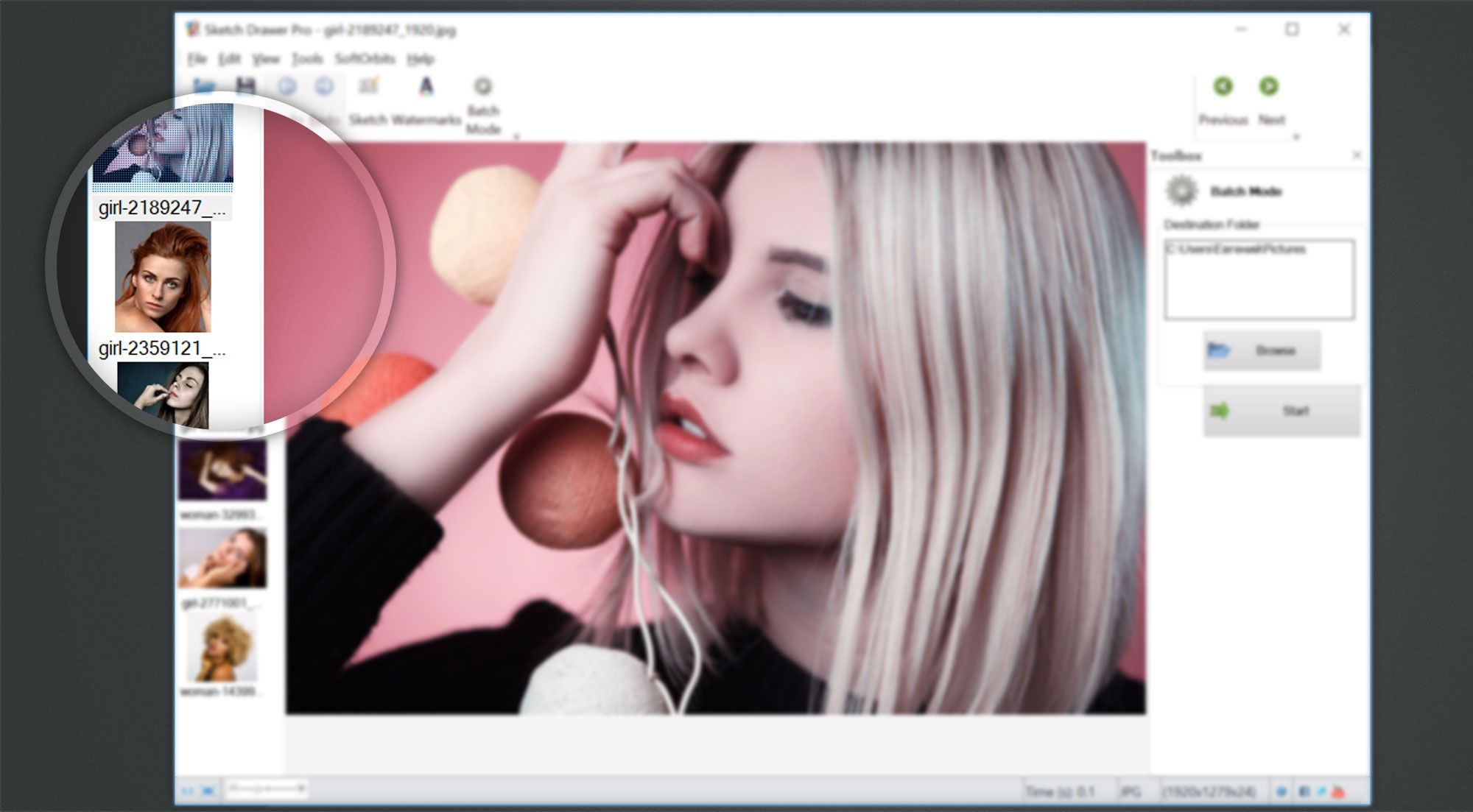
Selanjutnya, Anda akan memilih gaya sketsa yang ingin Anda gunakan, baik itu Realistik, Sketsa Detail, atau Klasik.
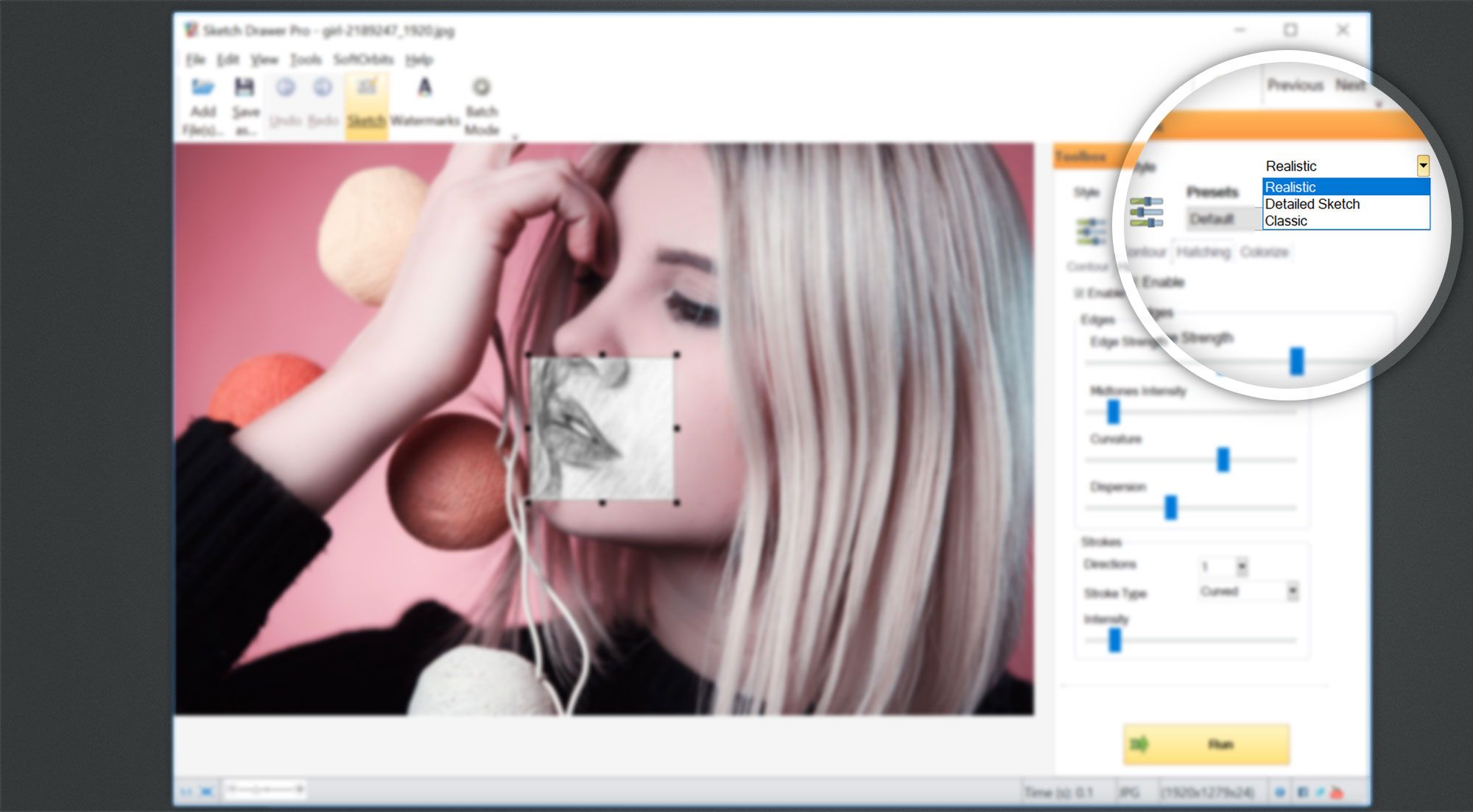
Pilih preset sketsa untuk gaya yang dipilih dan pratinjau.
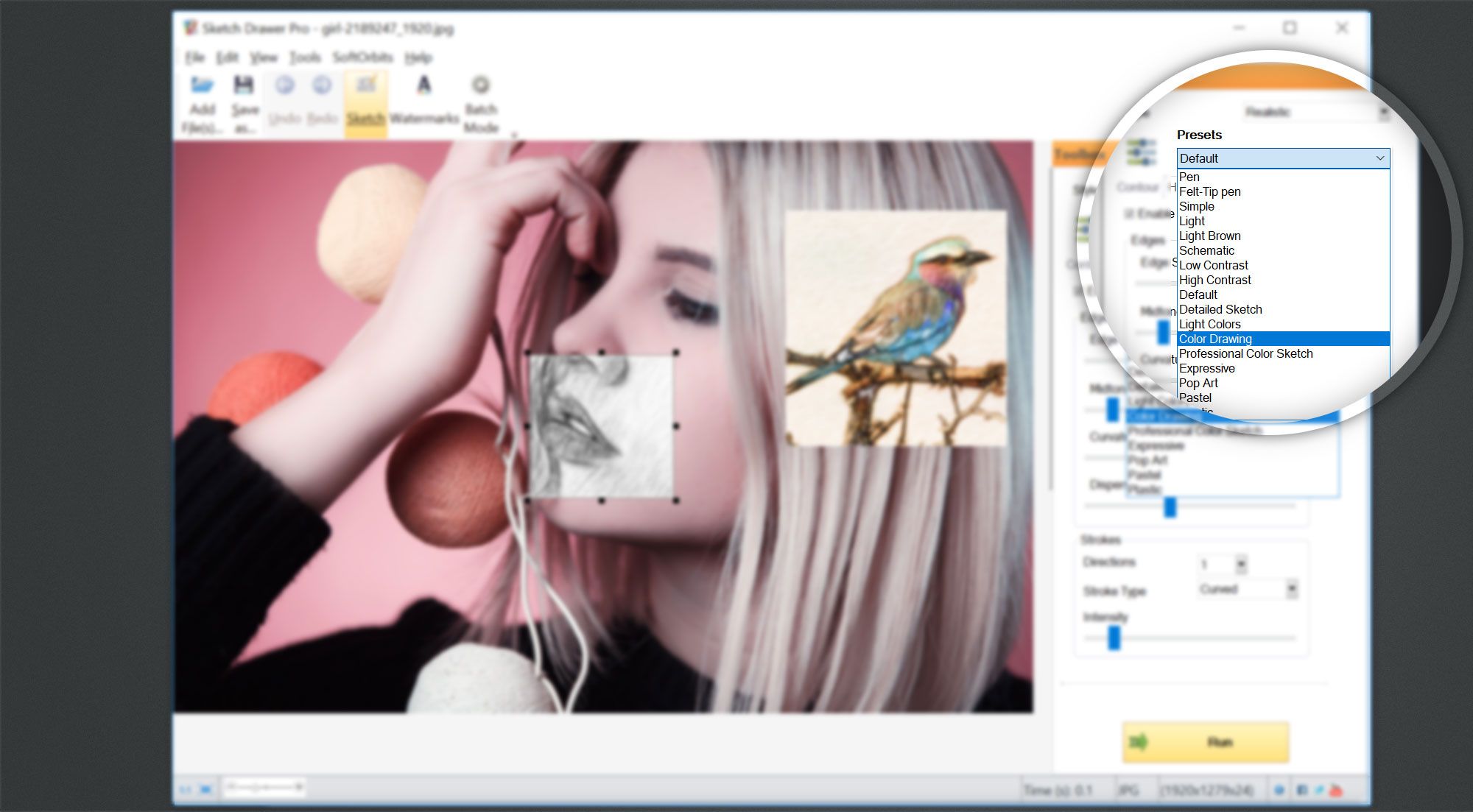
Saat Anda memilih preset untuk gaya yang Anda inginkan, Anda dapat membuat penyesuaian lainnya. Perhatikan hal berikut:
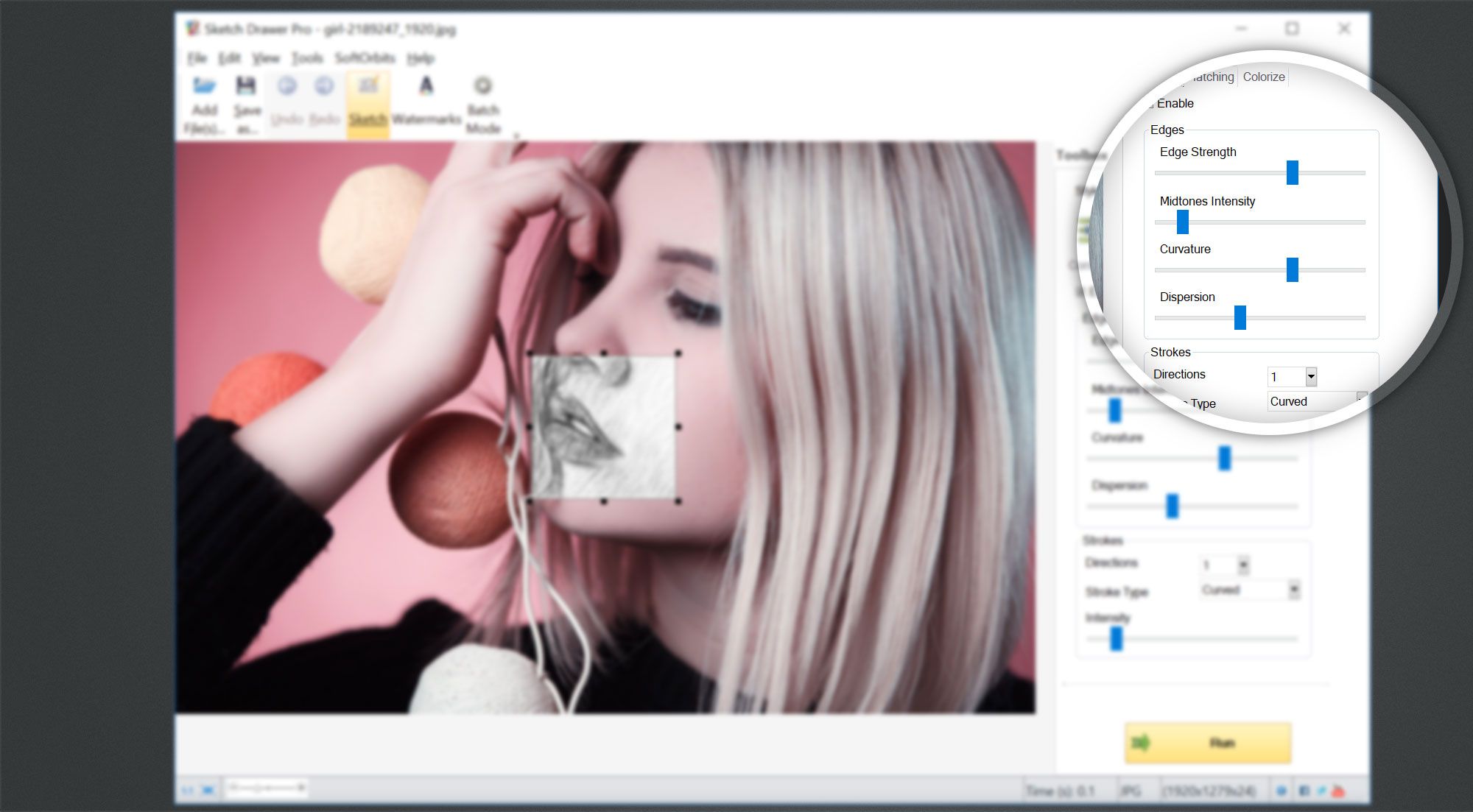
Jika Anda ingin mengembalikan efek sketsa untuk beberapa area gambar, Anda dapat menggunakan Kuas Undo untuk membatalkan efek sketsa. Ini memungkinkan Anda menggabungkan efek sketsa dengan foto asli sehingga beberapa bagian produk Anda adalah foto asli, dan bagian lainnya adalah sketsa.
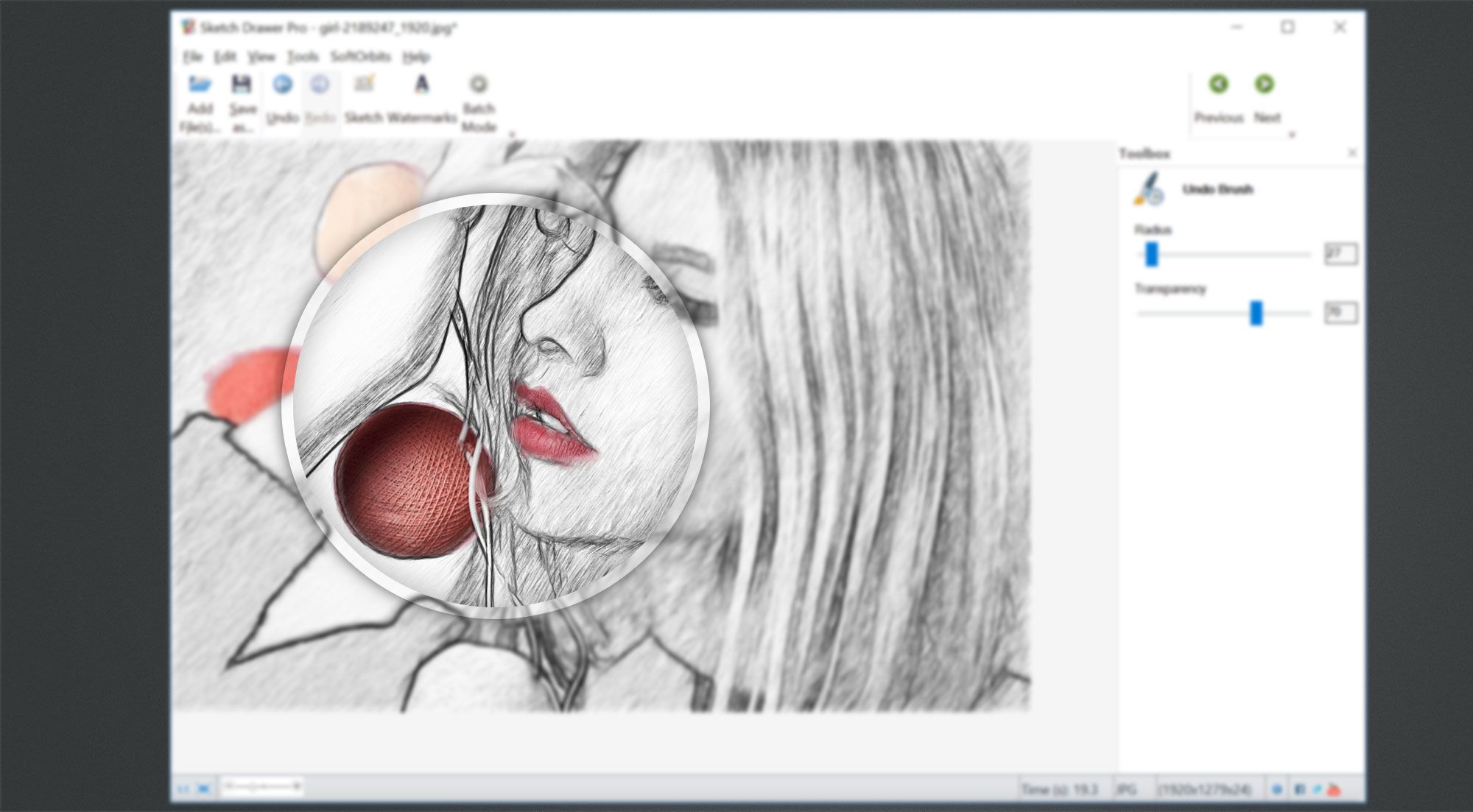
Anda dapat menggunakan fitur tanda air untuk menambahkan tanda air atau tanda tangan penulis Anda ke sketsa Anda. Ini memungkinkan Anda melindungi foto yang diubah menjadi sketsa dari penggunaan yang tidak sah.
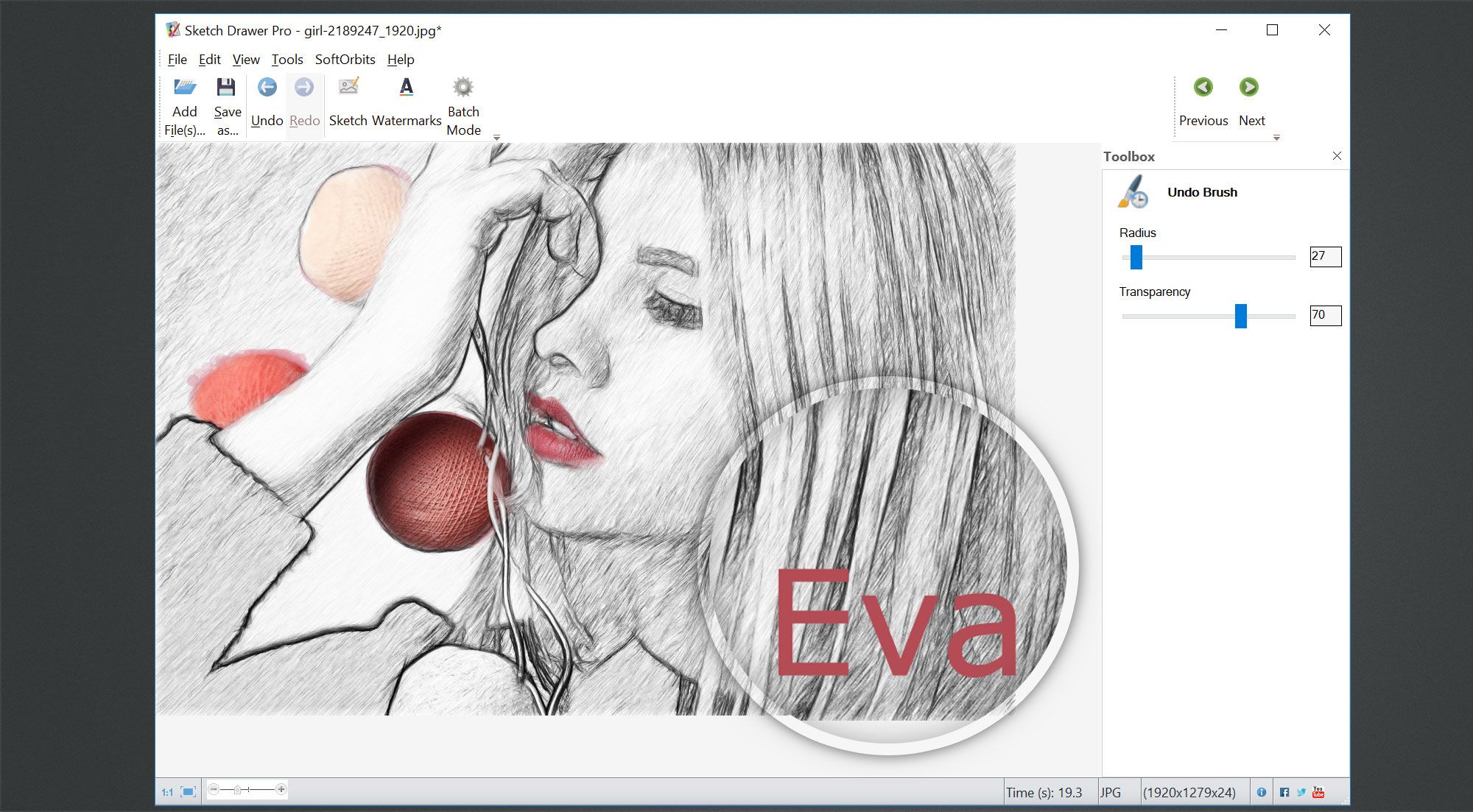
Simpan hasilnya atau jalankan Mode Batch untuk mengonversi beberapa foto menjadi sketsa secara bersamaan.
Unduh Gratis
Untuk hasil terbaik dalam membuat sketsa dari foto, gunakan panduan berikut:
Anda sebenarnya dapat menggunakan editor foto pensil sketsa online atau generator sketsa untuk mengubah gambar Anda menjadi sketsa. Anda dapat menggunakan konverter foto ke pensil sketsa berikut untuk membandingkan hasilnya:
Anda akan menemukan bahwa sketsa yang dibuat dengan Sketch Drawer terlihat lebih realistis, sedangkan alat online lain yang tersedia menghasilkan filter sketsa yang sangat primitif. Perangkat lunak konverter foto ke sketsa ini memiliki sejumlah preset yang kuat, dan Anda dapat meningkatkan sketsa realistis Anda dengan cepat dan mudah untuk membuat karya seni yang luar biasa dari foto Anda.